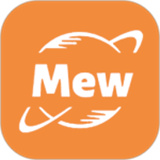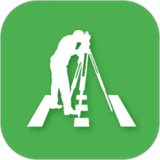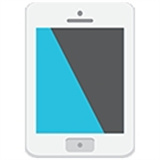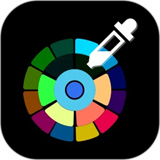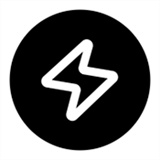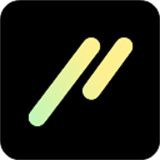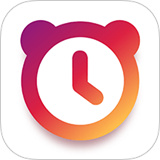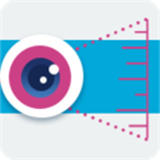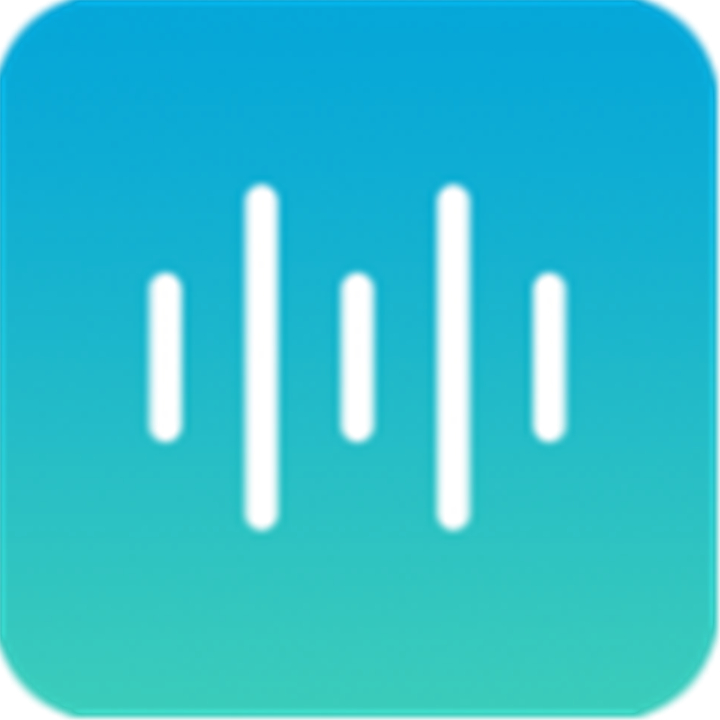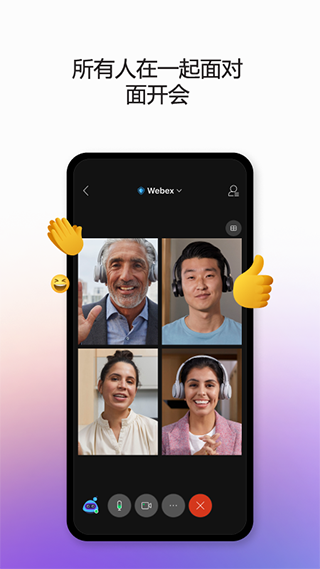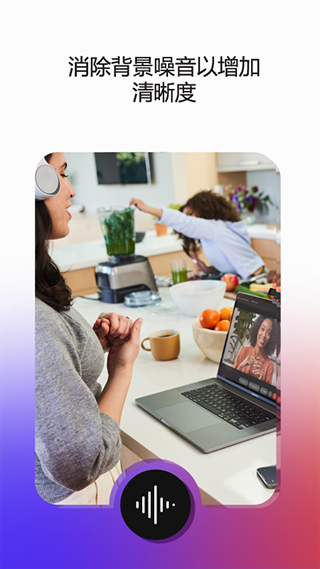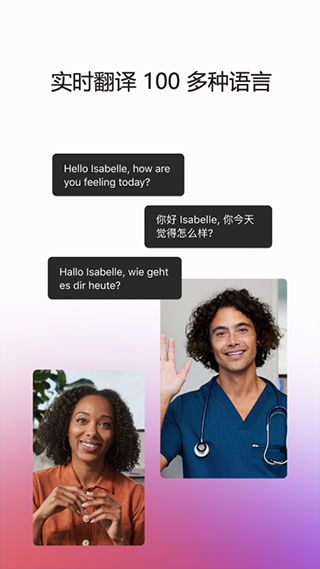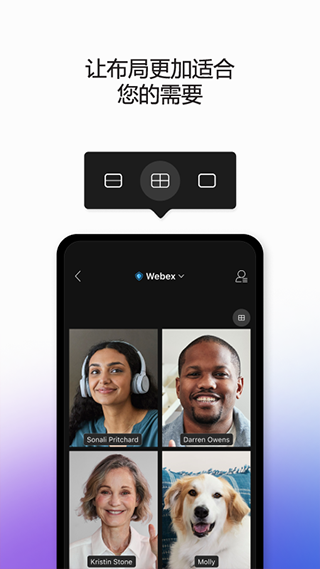Webex meet
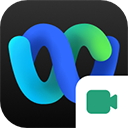
类型:实用工具 版本:44.2.0 语言:简体大小:79.08M 系统:iOS, Android 更新时间:2024/03/14 16:37 开发者:暂无资料 应用权限:点击查看 隐私说明:点击查看
厂商游戏
精品推荐
排行榜
周/月
Webex meet安卓版-Webex meet会议内容简介
Webex Meet是被全球500强企业广泛采用的在线多人大型会议应用程序。即使您身处不同地点,也可以通过Webex Meet快速进行业务会议,保证您随时随地都能体验到安全高效的会议环境。除此之外,Webex Meet还提供了丰富的协作功能,例如您可以设置会议参与者在会议开始前无法加入,或者在会议期间锁定您的个人会议室,让参与者在虚拟会议大厅等待,直到您允许其进入。
————————————————————————————————————
【webex meet怎么加入会议】
1、收到会议邀请:首先,需要收到一个Webex Meet会议的邀请,这可能是通过电子邮件或直接链接。
2、下载并安装Webex Meet应用程序:如果还没有安装Webex Meet应用程序,可以从应用商店下载并安装,安装后,打开应用程序并接受服务条款和隐私声明。
3、登录账户:在Webex Meet中,需要登录到Webex账户,如果还没有账户,需要创建一个。
4、输入会议信息:在登录后,输入会议的ID或URL、姓名和电子邮件地址。
5、加入会议:输入所需信息后,点击“加入”按钮,如果需要,可能需要输入会议密码。
6、调整音频和视频设置:加入会议后,可以调整音频和视频设置,确保在其他人面前看起来和听起来都很好。
7、开始会议:一切准备就绪后,点击“开始视频”按钮,开始参与会议。
————————————————————————————————————
【webexmeet怎么注册】
1、打开Webex官方网站:使用浏览器访问Webex官方网站
2、点击“注册”按钮:在页面右上角找到并点击“注册”按钮。
3、填写个人信息:输入您的电子邮件地址,设置密码,并填写姓名。
4、验证邮箱:完成注册后,您会收到一封包含验证码的邮件,需要您前往您的邮箱进行验证。
5、设置个人资料:验证完成后,您可以返回Webex官方网站,使用您注册时提供的邮箱地址和密码进行登录。登录后,您可以设置您的个人资料,包括上传头像、填写个人简介等。
————————————————————————————————————
【webexmeet怎么共享屏幕】
1、打开Webex Meetings桌面应用程序:在Windows或Mac计算机上打开Webex Meetings桌面应用程序。
2、连接至设备:选择“连接至设备”,然后选择要使用的视频设备。
3、选择共享屏幕:在设备连接后,选择“共享屏幕”选项。
4、选择共享内容:您可以选择共享单个屏幕、所有已连接的显示器或者仅共享主显示器。如果您想防止用户在共享屏幕时访问他们的桌面,可以选择“防止使用本地桌面”。
5、开始共享:选择要共享的屏幕后,点击“共享屏幕”开始共享。
————————————————————————————————————
【Webex Meet更新日志】
v44.2.0版本
Android:
•实用性增强
•错误更正